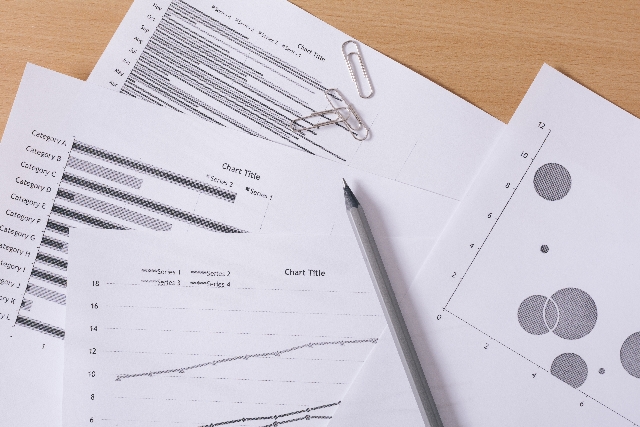このコーナーでは、ワードのいまさら聞けない基本機能や、仕事がはかどる達人ワザなど、オフィスワークに役立つ情報を紹介します。
小冊子にページ番号を入れる際、左ページでは左下、右ページでは右下と振り分けて印刷する場合は、「奇数/偶数ページ別指定」を設定し、奇数ページと偶数ページでそれぞれページ番号を挿入します。ここでは、奇数ページにページ番号を挿入したあと、奇数/偶数ページ別指定を設定し、最後に偶数ページにページ番号を挿入します。
1.奇数ページ左下にページ番号を挿入する
奇数ページにページ番号を挿入するには、「ページ番号」ボタンの「ページの下部」から「番号のみ1」を選択します。
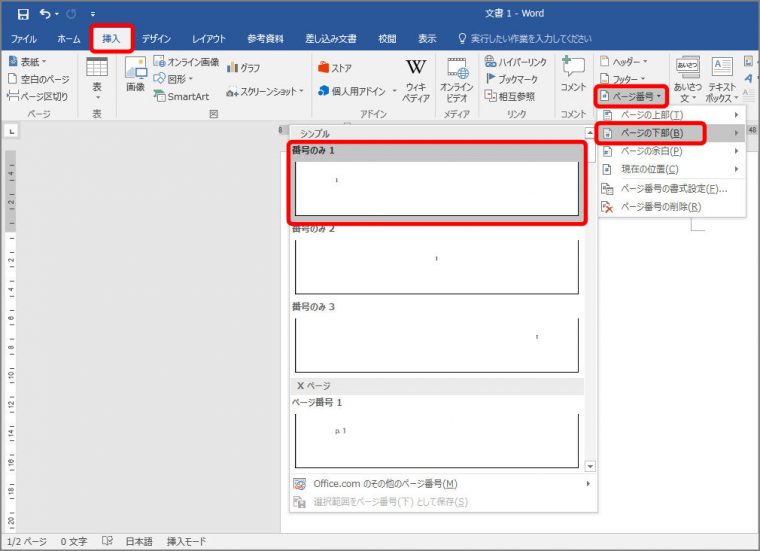
ページ番号がページ左下に挿入されます。
2.奇数/偶数ページ別指定を設定する
奇数/偶数ページ別指定は、フッター編集画面の「デザイン」タブで設定します。「フッター」とはページ下部の余白です。フッター編集画面に切り替えるには、フッター部分をダブルクリックします。
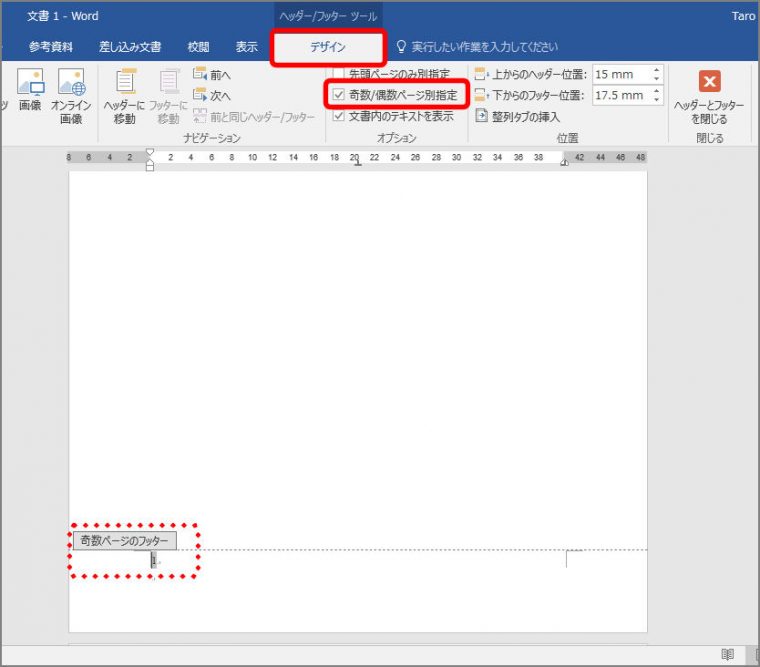
設定が有効になり、奇数ページには「奇数ページのフッター」、偶数ページには「偶数ページのフッター」と表示されます。
3.偶数ページ右下にページ番号を挿入する
偶数ページ右下にページ番号を入れるには、「ページ番号」ボタンの「ページの下部」から「番号のみ3」を選択します。
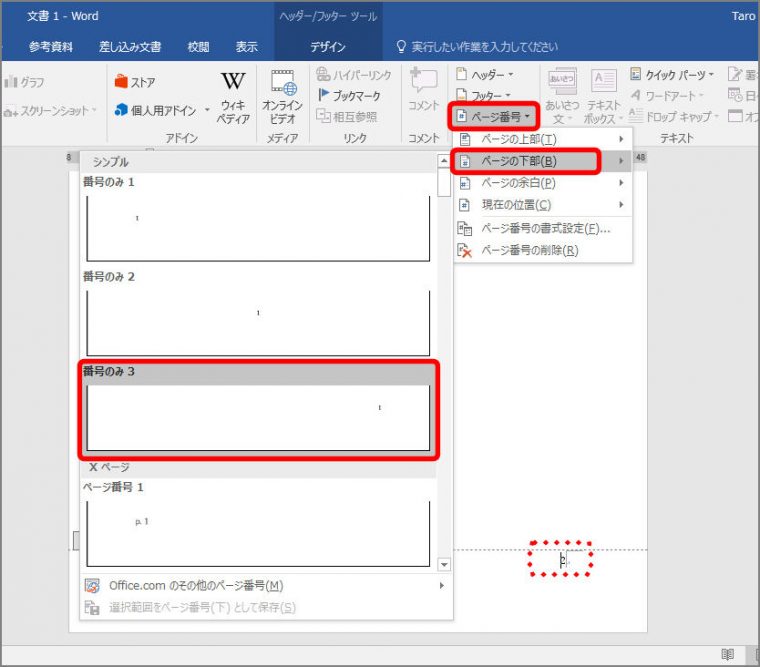
偶数ページ右下にページ番号が挿入されます。
パンフレットの作成などでも利用できますので、ぜひ覚えておきましょう。
意外と知らないワードの便利ワザやなどはこちらで紹介しています。